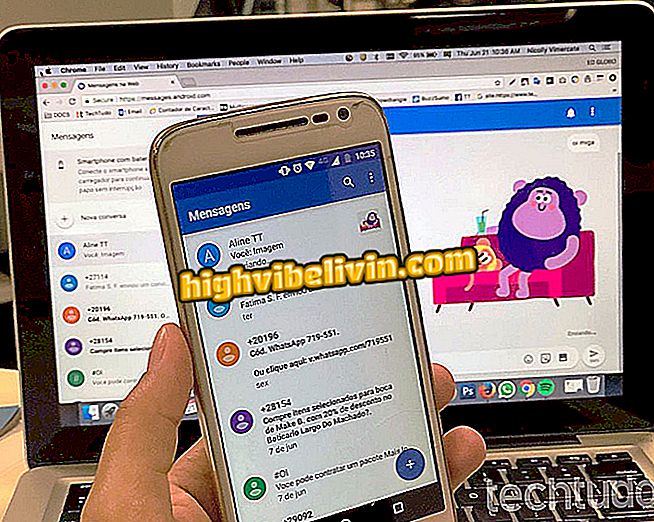Štai kaip sužinoti SSD programinės įrangos versiją
Diskų įrenginiai, nepriklausomai nuo to, ar jie yra SSD, ar HDD, gali būti naudingi naudojant naujesnę programinę įrangą. Tačiau SSD ypač dažnai uždirba daugiau iš atnaujinimų, kurie gali skatinti rimtus klaidų taisymus, didesnį našumą ir patikimumą, taip pat gerokai sumažinti energijos suvartojimą ir šilumos gamybą.
Išbandėme naują „MacBook“: patikrinkite geriausius ir blogiausius „Apple“ kompiuterius
Šioje instrukcijoje sužinosite, kaip rasti programinės įrangos versiją, įdiegtą jūsų SSD sistemoje „Windows 10“, nepriklausomai nuo įrenginio prekės ženklo.

Sužinokite, kaip sužinoti SSD programinės įrangos versiją ir optimizuoti kompiuterį
1 veiksmas. Jums reikės „CrystalDiskInfo“ naudingumo. Jei neturite programos kompiuteryje, atsisiųskite ir įdiekite ją (galite pasirinkti nešiojamąją versiją, kuri veikia be įdiegimo ir gali būti laikoma USB atmintyje);

Pasirinkite SSD pasirinkdami teisingą diską „CrystalDiskInfo“
2. Jei kompiuteryje yra daugiau nei vienas diskų įrenginys, pasirinkite SSD spustelėję tinkamą diską; „CrystalDiskInfo“ sąsajos viršuje;

„Firmware“ laukas šiuo metu bus pritaikytas jūsų diskui
3 žingsnis . Ekrane turi būti pateikta informacija apie programinės įrangos informaciją. Tiesiog atkreipkite dėmesį į versiją, kurią palyginsite su naujausia atitinkamo gamintojo išleista versija. Šiuo atveju programinė įranga yra „T87110D“ ir gamintojas yra „Liteon“.
Aparatinės programinės įrangos tikrinimas neįdiegiant ar atsisiųsdami nieko
Daugeliu atvejų tuos pačius duomenis galite rasti be kompiuterio diegimo. Norėdami tai padaryti, atlikite šiuos veiksmus:

Jei norite pabandyti be „CrystalDiskInfo“ įdiegimo ar atsisiuntimo, jums reikės prieigos prie valdymo skydelio
1 veiksmas. Atidarykite valdymo skydelį;

Prisijunkite prie „Device Manager“, kad peržiūrėtumėte informaciją apie aparatūrą
2 veiksmas. Eikite į įrenginių tvarkyklę;
„Disk“ saugo informaciją apie jūsų įrenginio HDD ir SSD3 žingsnis. Raskite įrašą „Diskai“;

Pasirinkite savo sąraše esantį SSD, kad galėtumėte pasiekti jo savybes
4 žingsnis. Dešiniuoju pelės mygtuku spustelėkite savo SSD ir pasirinkite „Properties“ (ypatybės);
5. Atidarytame lange pereikite prie „Detalės“;
6 žingsnis. Lauke „Nekilnojamasis turtas“ pasirinkite „Aparatūros ID“;

Pažymėtame rėmelyje galite rasti SSD programinės įrangos informaciją, priklausomai nuo gamintojo
7 veiksme. Lauke „Reikšmė“ rodoma informacija gali priklausyti nuo kelių programinės įrangos versijų, priklausomai nuo gamintojo. Atkreipkite dėmesį, kad mūsų atveju duomenys nėra išsamūs ir SSD nėra su programine įranga susijusios srities. Dėl šios priežasties, pavyzdžiui, „CrystalDiskInfo“ programų naudojimas gali būti įdomesnis.
Kas geriau: nešiojamas kompiuteris, „ultrabook“, „MacBook“? Komentaras forume